win11重装edge无法打开怎么办 重装win11无法启动edge解决方法
更新时间:2024-02-16 10:44:00作者:xinxin
由于win11原版系统中自带有微软edge浏览器工具,因此也能够满足用户日常的搜索需求,可是当用户在对电脑进行重装win11系统之后,想要打开edge浏览器时却莫名出现无法启动的问题,对此win11重装edge无法打开怎么办呢?接下来小编就给大家带来的重装win11无法启动edge解决方法。
具体方法如下:
方法一:
1、首先按下快捷键“win+r”进入windows设置界面。
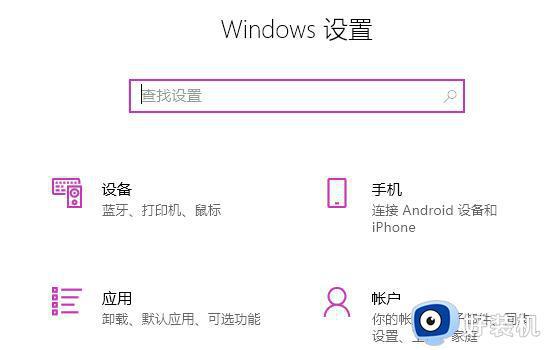
2、然后在搜索框中输入“用户账户控制”。
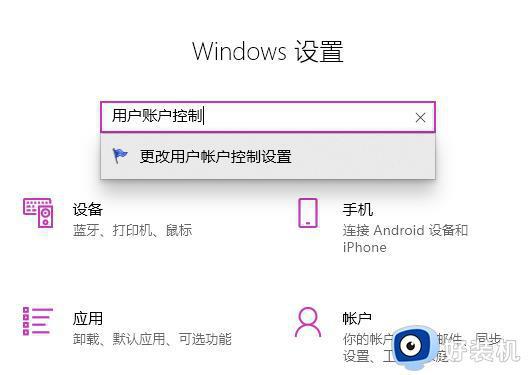
3、点击进入之后,将下方的滑块划动至上半部分。
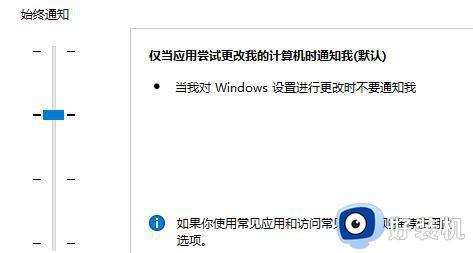
4、然后点击“确定”,并重启计算机。打开edge浏览器,点击右上方三个点进入“设置”。
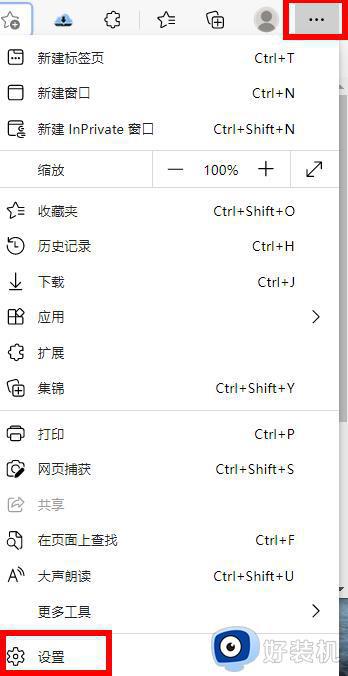
5、最后选择要清除的数据,点击“清除”,再回到设置界面,点击“查看高级设置”,找到并选择“不阻止cookie”即可。
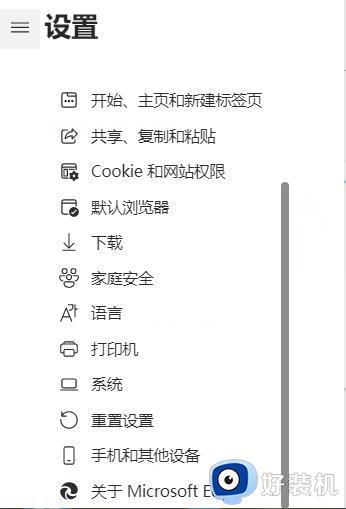
方法二:
1、首先在应用设置页面,点击应用。
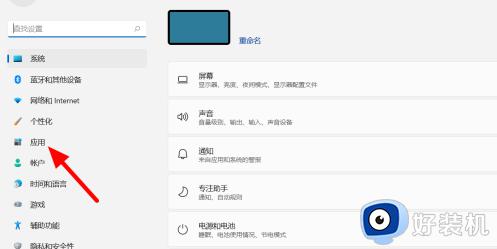
2、其次点击【应用和功能】按钮。
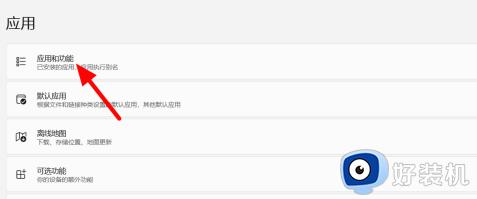
3、然后在应用列表中找到软件,点击右侧的设置。
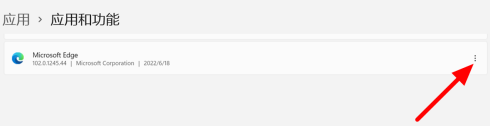
4、再出现的选项中点击【修改】。
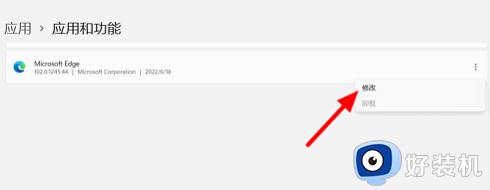
5、最后点击【修复】即可正常使用。
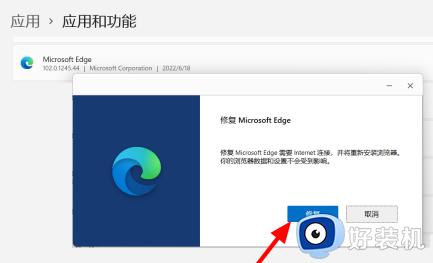
上述就是小编告诉大家的重装win11无法启动edge解决方法了,有遇到这种情况的用户可以按照小编的方法来进行解决,希望本文能够对大家有所帮助。
win11重装edge无法打开怎么办 重装win11无法启动edge解决方法相关教程
- 重置Win11系统打不开edge怎么回事 win11edge重置以后开启不了的解决方法
- win11怎么重装edge浏览器 win11电脑自带edge如何重装
- win11重新安装edge浏览器教程 win11怎么重新安装edge浏览器
- win11打不开edge浏览器怎么办 win11自带edge无法打开解决办法
- win11打不开Edge浏览器怎么回事 win11无法开启Edge浏览器的解决方法
- win11无法启动microsoftedge怎么办 win11 Microsoft Edge打不开如何解决
- win11系统启动Edge浏览器等待时间长怎么解决
- win11自带edge浏览器打不开怎么办 win11无法打开edge浏览器处理方法
- win11重装edge浏览器详细步骤 win11电脑自带edge如何重装
- Win11Edge浏览器无法打开怎么解决 Win11edge浏览器打不开解决方法
- win11家庭版右键怎么直接打开所有选项的方法 win11家庭版右键如何显示所有选项
- win11家庭版右键没有bitlocker怎么办 win11家庭版找不到bitlocker如何处理
- win11家庭版任务栏怎么透明 win11家庭版任务栏设置成透明的步骤
- win11家庭版无法访问u盘怎么回事 win11家庭版u盘拒绝访问怎么解决
- win11自动输入密码登录设置方法 win11怎样设置开机自动输入密登陆
- win11界面乱跳怎么办 win11界面跳屏如何处理
win11教程推荐
- 1 win11安装ie浏览器的方法 win11如何安装IE浏览器
- 2 win11截图怎么操作 win11截图的几种方法
- 3 win11桌面字体颜色怎么改 win11如何更换字体颜色
- 4 电脑怎么取消更新win11系统 电脑如何取消更新系统win11
- 5 win10鼠标光标不见了怎么找回 win10鼠标光标不见了的解决方法
- 6 win11找不到用户组怎么办 win11电脑里找不到用户和组处理方法
- 7 更新win11系统后进不了桌面怎么办 win11更新后进不去系统处理方法
- 8 win11桌面刷新不流畅解决方法 win11桌面刷新很卡怎么办
- 9 win11更改为管理员账户的步骤 win11怎么切换为管理员
- 10 win11桌面卡顿掉帧怎么办 win11桌面卡住不动解决方法
